Cambiar de teléfono móvil es algo cada vez más habitual. Pasar de Android a iPhone es una situación cada vez más común entre los usuarios.
Al hacer este cambio, una de las principales preocupaciones suele ser cómo pasar los contactos del teléfono antiguo al nuevo. No queremos perder esa información tan valiosa que tenemos guardada: nombres, números de teléfono, direcciones, emails…
Afortunadamente, existen varias formas sencillas de transferir los contactos de Android a iPhone, para que el cambio de smartphone no suponga empezar de cero la agenda de contactos.
En este post explicaremos los métodos más rápidos y efectivos para pasar todos tus contactos de Android a iPhone en pocos pasos y en apenas 1 minuto. ¡Toma nota!
Importar los contactos de iPhone manualmente
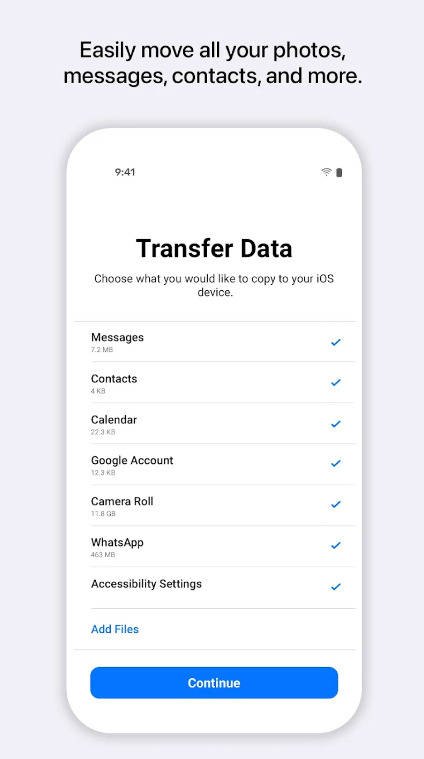
La opción más tediosa es ir añadiendo los contactos de Android en el iPhone uno por uno.
Para ello, en el iPhone debemos:
- Ir a la app Contactos.
- Pulsar el icono + para añadir un nuevo contacto.
- Rellenar todos los datos del contacto: nombre, apellidos, número de teléfono, email, dirección, etc.
Y así sucesivamente hasta pasar toda la agenda de contactos del Android al iPhone.
Como ves, tener que hacer esto con decenas o cientos de contactos lleva su tiempo…
Importar los contactos de iPhone con una APP
Existen apps específicas tanto para Android como para iPhone que nos permiten transferir fácilmente los contactos de un sistema a otro.
Algunas de las apps más populares son:
Mover a iOS
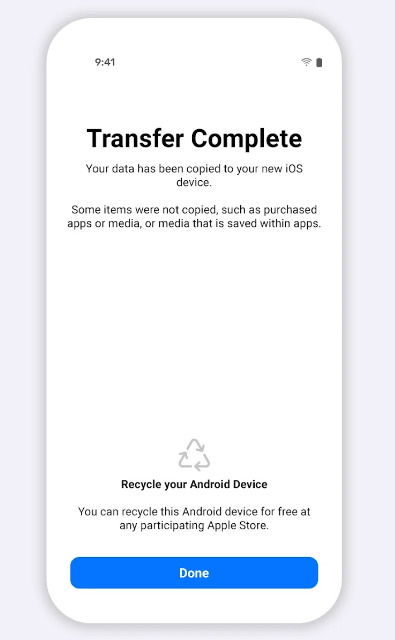
Mover a iOS es la app oficial de Apple para transferir contenido fácilmente de Android a iPhone.
Está disponible gratis tanto en Play Store para Android como en App Store para iOS.
Mover a iOS detecta automáticamente qué datos puedes transferir de Android a tu nuevo iPhone, incluyendo contactos, mensajes, fotos, vídeos, marcadores, calendario, mail…
Para pasar los contactos de Android a iPhone con esta app:
- Descarga la app Mover a iOS en ambos dispositivos.
- En el Android, acepta los permisos a la app para acceder a tus contactos. En el iPhone, inicia sesión con tu Apple ID.
- La app detectará ambos dispositivos. En Android, selecciona transferir contactos.
- En iPhone se importarán automáticamente los contactos. Los duplicados se fusionarán para no repetir.
- Al finalizar, todos tus contactos de Android estarán también en el iPhone. ¡Listo!
Mover a iOS es una forma rápida, sencilla y segura de pasar tus contactos de Android a tu nuevo iPhone manteniendo tus datos personales protegidos.
Copy My Data
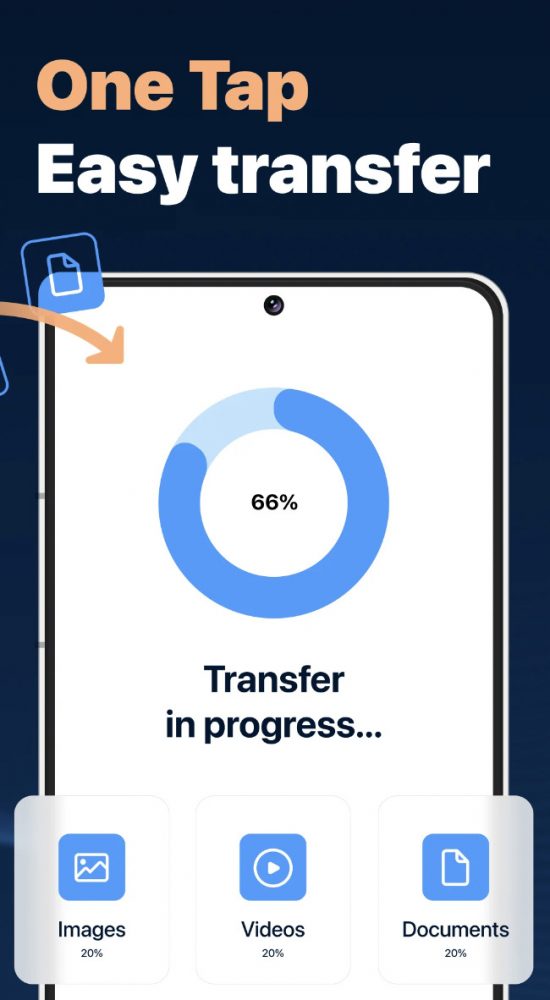
Copy My Data es una de las apps más populares para transferir contactos de Android a iPhone de forma sencilla y rápida.
Se trata de una app gratuita disponible tanto en Google Play Store para Android como en App Store para iPhone.
Lo mejor de Copy My Data es que no necesita cables ni conexión a internet. Utiliza Bluetooth para detectar los dispositivos y transferir los datos entre ellos.
¿Cómo funciona? Realmente sencillo, primero tienes que descargar la aplicación en ambos dispositivos. Después:
- Abre la app y asegúrate que los dos terminales – iOS y Android – estén conectados a la misma red WiFi.
- En la pantalla de la app, en el dispositivo desde el que quieras transferir tus contactos, selecciona «Hacia o desde otro dispositivo WiFi».
- La app te dará varias opciones, selecciona los contactos para poder importarlos.
- Se te solicitará un código de seguridad, y después simplemente tendrás que seleccionar el dispositivo al que quieres pasar los contactos.
SyncMate
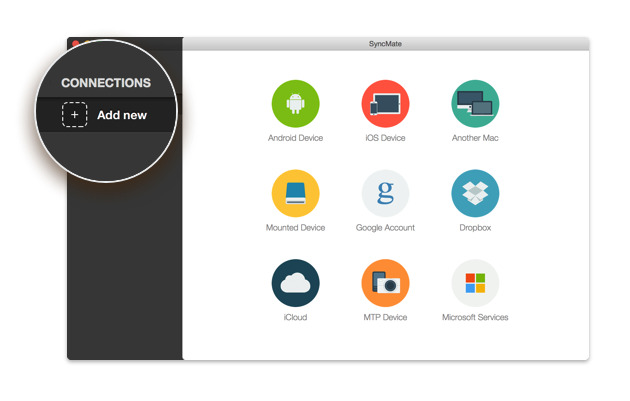 SyncMate es una app muy popular para transferir datos entre diferentes sistemas operativos y dispositivos.
SyncMate es una app muy popular para transferir datos entre diferentes sistemas operativos y dispositivos.
A diferencia de las anteriores, SyncMate no es gratuita, pero ofrece una versión de prueba para probarla antes de comprarla.
Está disponible para Windows y Mac, tanto en versión de escritorio como app móvil para iOS y Android.
Con SyncMate puedes transferir contactos, mensajes, historial de llamadas, calendario, fotos, música… de Android a iPhone y de iPhone a Android de forma sencilla.
Para pasar los contactos de Android a iPhone:
- Descarga e instala SyncMate en el PC y la app móvil en los dispositivos.
- Conecta el Android al PC por USB y el iPhone por WiFi. También puedes conectar ambos por USB o WiFi.
- En SyncMate selecciona transferir contactos de Android a iPhone.
- La app se encargará de sincronizar todos los contactos del Android al iPhone automáticamente.
- Al finalizar el proceso tendrás los mismos contactos disponibles en ambos dispositivos.
SyncMate es una herramienta muy potente para mantener sincronizados todos tus datos en diferentes dispositivos, aunque no es gratuita. Pero merece la pena probarla con su periodo de prueba.
Importar contactos de Android en iPhone con tu cuenta de Google
Otra opción muy cómoda es utilizar tu cuenta de Google para transferir los contactos.
Para ello:
- Asegúrate de que en el Android tienes tus contactos sincronizados con tu cuenta de Google.
- Cuando configures el iPhone ve a Ajustes > Contactos > Cuentas > Añadir cuenta.
- Añade tu cuenta de Google y activa la sincronización de contactos.
- Al hacer esto, el iPhone sincronizará automáticamente todos tus contactos de Google.
De esta manera, con solo iniciar sesión en la misma cuenta de Google, los contactos se transfieren del Android al iPhone sin necesidad de hacer nada más.
Pasar contactos de Android a iPhone desde la nube
Por último, también puedes transferir los contactos de Android a iPhone subiéndolos primero a un servicio en la nube como iCloud o Google Drive y, después, descargándolos en el iPhone.
El proceso sería así:
- En el Android haz una copia de seguridad de tus contactos. Entra en la app de Contactos de Google > Ajustes > Ajustes de sincronización de Contactos de Google > Selecciona la cuenta para hacer la copia de seguridad y guárdala en un servicio en la nube (iCloud, Google Drive, Dropbox…).
- También puedes Exportar todos los contactos en un archivo y subirlo a la nube. Para ello: accede a la app de Google > entra en la pestaña “Corregir y gestionar” > Exportar a archivo > Selecciona una cuenta de correo.
Cualquiera de estos métodos es válido para transferir tus contactos al cambiar de Android a iPhone. Escoge el que mejor se adapte a tus necesidades.
Lo importante es que pases tus contactos de forma rápida y sencilla para tener tu agenda disponible desde el primer momento en tu flamante nuevo iPhone.
Y recuerda que el proceso es similar también en el sentido contrario: si pasas de iPhone a Android, podrás transferir fácilmente tus contactos de iPhone a Android usando también estas opciones.
Si por el camino, en tu iPhone has perdido contactos, te contamos algunos trucos para recuperarlos.
Como tu operador SIMPLE, Lowi se especializa en brindar soluciones simples y eficaces en telecomunicaciones. Nuestro enfoque siempre se ha centrado en la innovación de nuestros servicios de fibra y móvil, así como en ofrecer la mejor atención para todos nuestros clientes. En este Blog, redactores especializados de Lowi compartimos nuestra experiencia en el sector tecnológico y de las telecomunicaciones, para mantenerte siempre conectado y al tanto de lo mejor del sector "techie" de una forma simple.

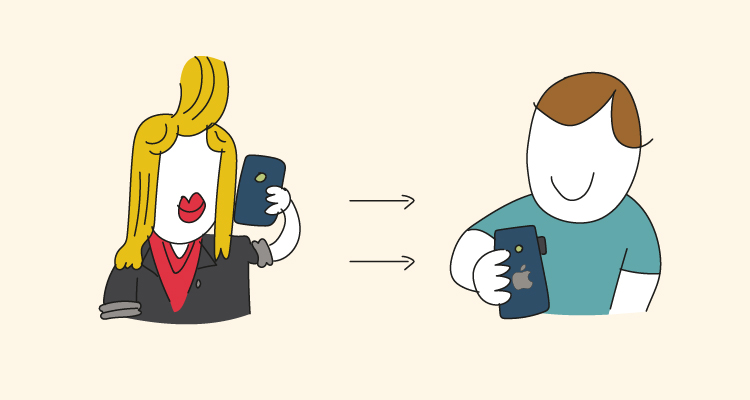
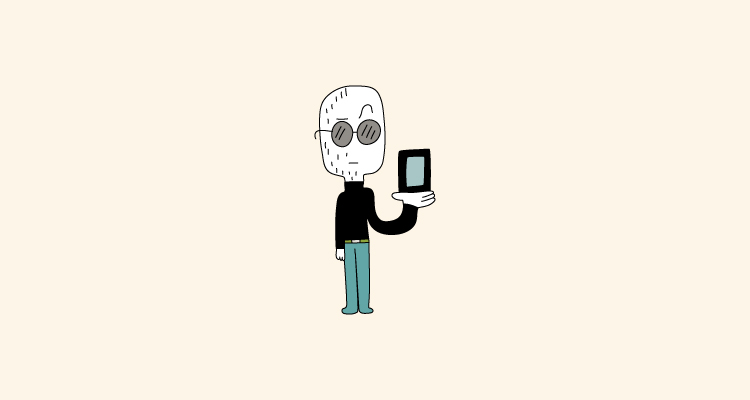
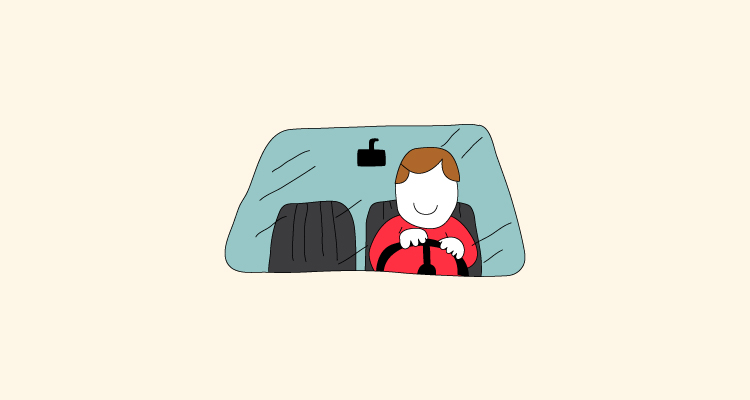
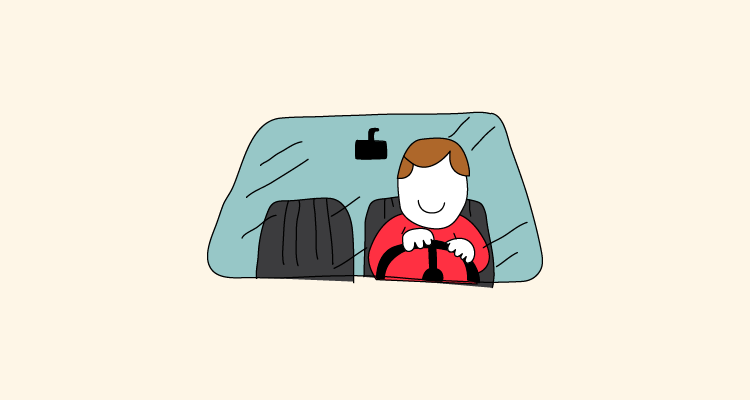

He intentado importar los contactos desde iPhone a Android como apuntáis, pero me dice que el navegador que estoy usando no es compatible.
¡Hola Emilio! ¡Qué raro! :/ Por favor escríbenos por nuestras redes sociales y así lo vemos en detalle 🙂 ¡Gracias! .G
Hazlo desde la computadora, accedes a iclod –> contactos. Seleccionas todos los contactos (icono de engrane abajo a la izquierda) y despúes en ese mismo icono seleccionas exportar contactos.
El archivo vcard lo pasas directo a tu celular por el explorador de windows y en el teléfono lo abres para proceder a la importación.
Saludos.
Saludos
Cuando intento pasar la información de mi iphone a un galaxi 7 al momento de la transferencia en el 60% me marca error y no se completa la transferencia, ya sea por cable o por red wifi
Que puedo hacer?
¡Hola Armando! No te preocupes, te indicamos paso a paso cómo hacerlo, solo escríbenos por nuestra redes sociales. 🙂 ¡Esperamos tu mensaje! .G
Gracias por la información, funcionó perfecto. Sólo que antes de crear la V card olvide seleccionar todos los contactos 😛
Nos alegra saber que ha funcionado Abraham, ¡saludos! 🙂 .G
Gracias!
Pasar datos entre iPhone y Android es siempre muy complicado, creo que es necesario subir los datos importantes a los nubes, en esta forma podemos liberar el espacio de dispositivo, y al mismo tiempo nunca más te preocupes por la pérdida de datos. Claro, con los nubes podemos pasar datos entre iPhone/Android/PC/Mac fácilmente, eso es importante. La única pena es siempre necesitamos una red… y el espacio gratis de cada Nube es limitado. Pero claro…si el espacio gratis no es suficiente, podemos usar varias nubes al mismo tiempo jajajajajajajajajajajaja……
De verdad, iCloud/Dropbox/AnyTrans para Cloud/Google Drive/OneDrive son muy buenos.
¡Gracias por tu comentario Carmen! .J
Buenas. Cuando trato de conectar el iphone al gmail de apple, no me acepta la contraseña. El problema es que no quiero cambiarla pues ya la coloque en el sansung y el ordenador, que la aceptaron sin problema
Lo máximo!!!! mil y mil gracias …..
Excelente me funcionó.
¡Hola Verónica! No tenemos disponible ese servicio. Saludos.
quiero transferir los contactos de mi iphone a un samsung, pero nose se si se borran estos del iphone, (cosa que no quiero) ustedes me podrían decir si esto ocurre?
¡Hola Jose! Podrías guardar todos los contactos en la tarjeta SIM en vez de en el teléfono así podrás tenerlos al cambiar de móvil. 🙂 ¡Saludos!
Además del español… ¿Entiendes otro idioma
como el inglés?
Porque si es así, entonces tienes a tu disposición
toda una MINA DE ORO y un mar de oportunidades.
Es cierto: Cientos de compañías alrededor del
mundo te están buscando en este momento
para que les ayudes a traducir documentos sencillos
desde casa.
Y lo mejor de todo es que NO necesitas experiencia.
Basta con que entiendas otro idioma para que
comiences a rentabilizar ese conocimiento que YA
tienes.
Te recomiendo que visites el enlace cuanto antes
para que te enteres de que se trata.
Un saludo. Paco
Happy New Year!